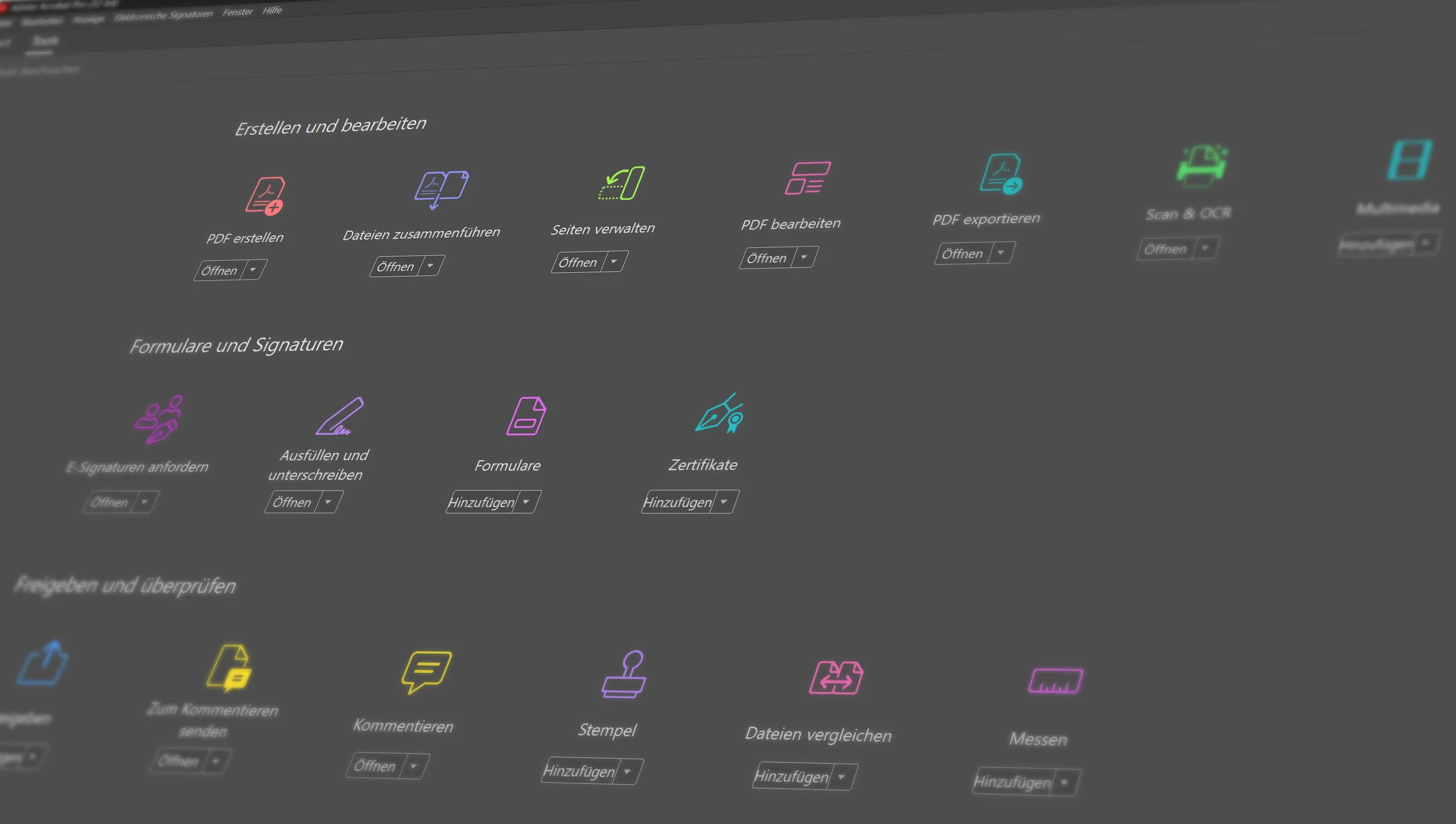Ти часом теж стикаєшся з проблемою, коли потрібно об'єднати декілька PDF-файлів у єдиний документ? Чи то для презентацій, звітів або просто для кращої організації – об'єднання PDF-файлів може значно полегшити життя. Проте не хвилюйся, це набагато простіше, ніж здається! У цій статті ми представимо тобі п'ять різних підходів, за допомогою яких ти можеш швидко і легко об'єднати свої PDF-файли. Від простих онлайн-інструментів до спеціалізованих програмних рішень – відкрий метод, що найкраще відповідає твоїм потребам, і зроби об'єднання PDF-документів грою для дітей
Зміст
Вступ у об'єднання PDF
Об'єднання PDF-файлів - це навичка, яка часто потрібна як в професійній, так і у приватній сферах. Незалежно від того, чи йдеться про об'єднання різних розділів звіту в єдиний документ, об'єднання матеріалів для презентації або просто об'єднання кількох PDF-файлів з різних джерел у єдиний, зручний документ - причини для об'єднання PDF такі різноманітні, як користувачі сами.
Але що саме означає об'єднувати PDF? Простими словами, цей процес дозволяє поєднувати два або більше PDF-документів в один файл. Це спрощує роботу з інформацією, транспортування та презентацію. Замість окремого відкривання, редагування та ділення кількох файлів, всю необхідну інформацію можна об'єднати в один цілісний документ.
Переваги на очах: покращена систематизація, легший обмін та ефективніше архівування. У наступних розділах ми розглянемо різні методи, за допомогою яких ти можеш ефективно і без зайвих зусиль об'єднувати свої PDF-файли. Ми розглянемо онлайн-інструменти, програмне забезпечення для робочого столу та інші зручні рішення, щоб ти міг знайти той метод, який найкраще підійде для твоїх потреб.
Метод 1: Використання онлайн-інструментів для об'єднання PDF-файлів
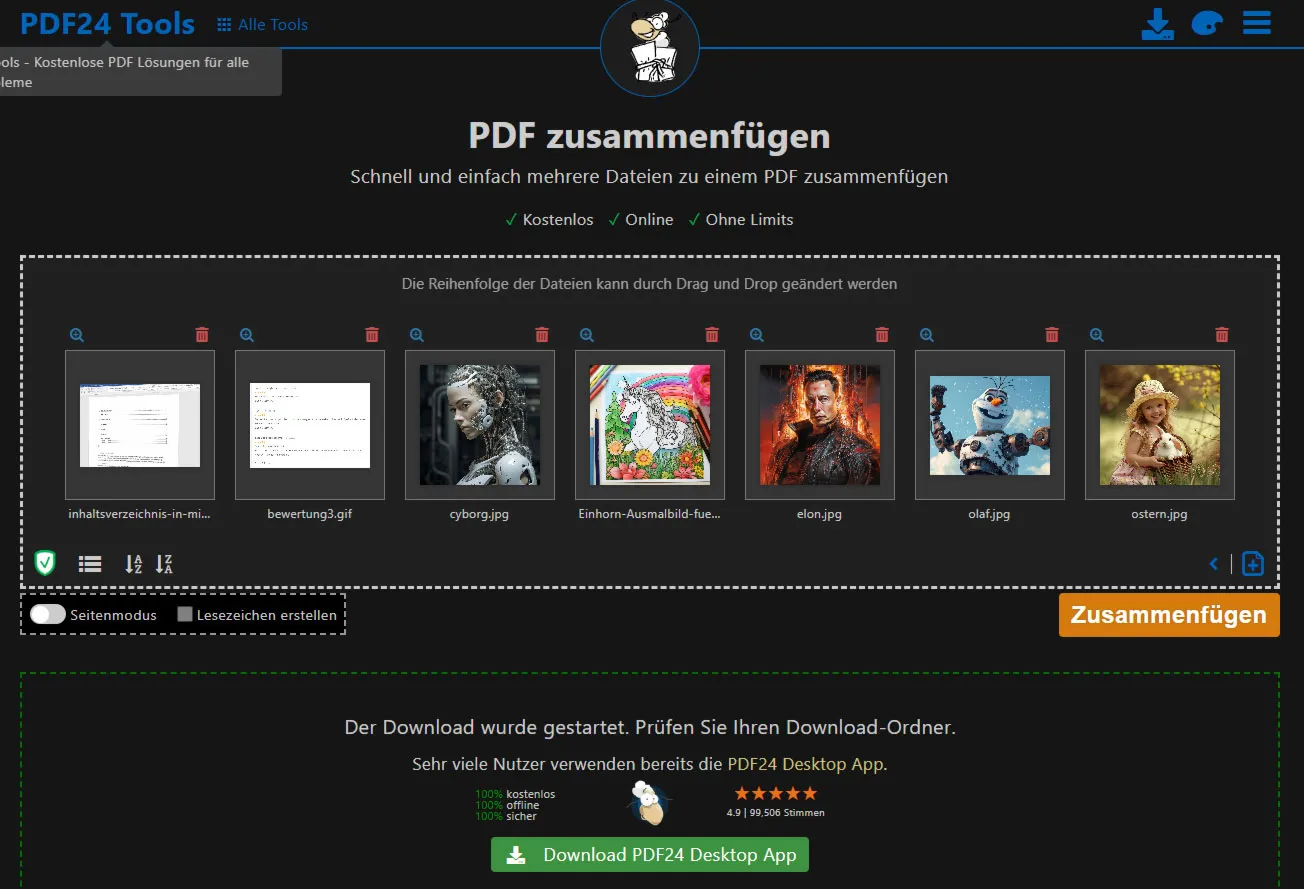
Ти можеш об'єднати PDF-файли прямо у своєму браузері без необхідності встановлення програмного забезпечення на пристрої. Ці сервіси особливо корисні, коли ти в дорозі або не маєш можливості встановити спеціалізоване програмне забезпечення.
Щоб скористатися онлайн-інструментом для об'єднання PDF-файлів, виконай ці прості кроки:
- Вибір онлайн-сервісу: Існує безліч онлайн-платформ, які пропонують об'єднання PDF-файлів. Вибери сервіс, який здається довіренним та має хороші відгуки. Я протестував кілька онлайн-інструментів і вважаю ці найкращими (особливо тому, що тут велика увага приділяється конфіденційності): PDF24 Tools, smallpdf, Combine PDF
- Завантаження PDF-файлів: На веб-сайті обраного сервісу, як правило, є кнопка, за допомогою якої ти можеш завантажити свої PDF-файли. Вибери файли, які ти хочеш об'єднати. Це можуть бути файли різних форматів (наприклад, зображення та PDF).
- Розташування PDF: Після завантаження ти часто можеш налаштувати порядок документів. Це корисно, коли документи повинні бути об'єднані в конкретному порядку. Зазвичай це можливо, як, наприклад, у випадку з інструментами PDF24 за допомогою перетягування елементів.
- Початок об'єднання: Натиснувши відповідну кнопку на веб-сайті, почнеться процес об'єднання. Тривалість може змінюватися залежно від розміру та кількості PDF-файлів.
- Завантаження об'єднаного файлу: Після об'єднання файлів, зазвичай надається посилання для завантаження нового PDF. Перевір результат, щоб переконатися, що все пройшло відповідно до твоїх побажань.
Важливим аспектом при використанні онлайн-інструментів є дотримання заходів безпеки даних. Обережно вибирай сервіс, який поважає твою конфіденційність і не проводить постійного зберігання твоїх документів. Багато серйозних постачальників автоматично видаляють твої файли з серверів після обробки.
Онлайн-інструменти є відмінним вибором, якщо ти хочеш швидко і без зусиль об'єднати PDF-файли. Вони є легкими у використанні та не вимагають високих технічних знань, що робить їх ідеальним вибором для користувачів будь-якого рівня досвіду. Особливо зручно, що тобі не потрібно купувати дороге програмне забезпечення, таке як Adobe Acrobat.
Метод 2: Використання програмного забезпечення для робочого столу
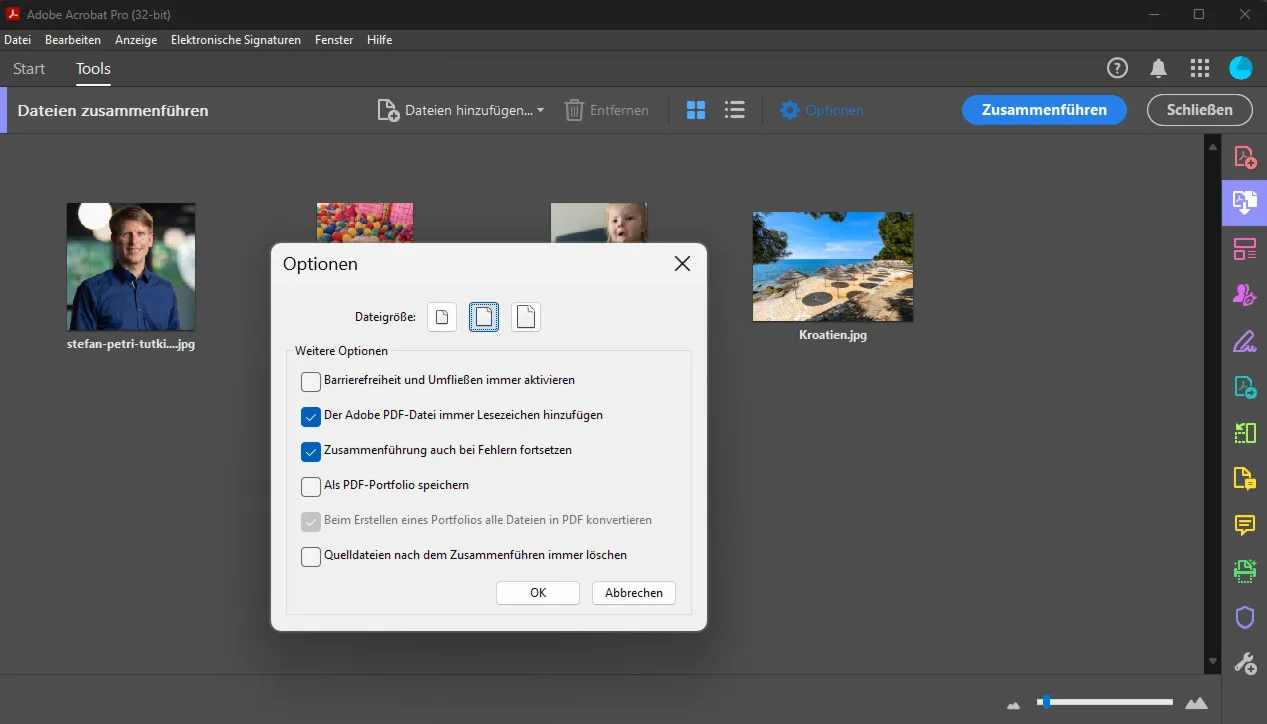
Для тих, хто віддає перевагу стабільному та функціональному рішенню, використання програмного забезпечення для ПК для об'єднання файлів PDF є відмінним вибором. На відміну від онлайн-інструментів, програми для ПК мають розширені можливості, які особливо корисні, коли ви регулярно працюєте з документами у форматі PDF. Вони не лише дозволяють об'єднувати PDF, але часто надають цілу низку інших опцій редагування.
Ось шість рекомендованих програм для об'єднання PDF, серед яких три безкоштовні варіанти:
- Adobe Acrobat DC (платний): Adobe Acrobat DC є одним з найбільш повних рішень на ринку. Воно не лише дозволяє об'єднувати документи, але також редагувати, конвертувати та захищати PDF-файли. Його інтуїтивний інтерфейс та багато функцій забезпечують високий рівень продуктивності для професіоналів.
- FineReader PDF (платний): ABBYY FineReader є високорівневим OCR- та програмним забезпеченням для PDF, яке дозволяє користувачам цифрувати, редагувати, шукати, захищати та ділитися документами з високою точністю розпізнавання тексту та форматуванням.
- Nitro PDF Pro (платний): Nitro PDF Pro є потужним рішенням для фізичних осіб та підприємств, які мають потребу у редагуванні, конвертації та об'єднанні документів у форматі PDF. Воно має інтуїтивний інтерфейс та має функції, які підвищують продуктивність.
- PDF24 Creator (безкоштовний): PDF24 Creator є безкоштовним та простим у використанні програмним забезпеченням, яке надає широкий спектр функцій, пов'язаних з PDF, включаючи об'єднання файлів. Воно є ідеальним варіантом для користувачів, які шукають надійне рішення без додаткових витрат.
- PDFsam Basic (безкоштовний): PDFsam Basic є безкоштовним та відкритим програмним забезпеченням, спеціально розробленим для розділення, злиття, обертання та перенесення сторінок у PDF. Це чудовий вибір для користувачів, які шукають просте, але ефективне рішення.
- Merge PDF (безкоштовний): Merge PDF є простою та дружелюбною програмою, спеціально розробленою для об'єднання файлів у форматі PDF. Хоча вона, можливо, не має так багато функцій, як деякі із більш об'ємних програм, вона ідеально підходить для користувачів, які шукають пряме, цілеспрямоване рішення.
Для об'єднання PDF за допомогою програмного забезпечення для ПК вам зазвичай потрібно відкрити додаток, імпортувати файли, які ви хочете об'єднати, впорядкувати їх у бажаному порядку та розпочати процес. Результатом буде безшовний об'єднаний документ, який можна зберегти та використовувати далі.
Використання програмного забезпечення для ПК надає більше контролю та гнучкості порівняно з онлайн-інструментами, особливо коли ви працюєте з чутливими або обсяжними документами. Виберіть програмне забезпечення, що найкраще відповідає вашим потребам, щоб оптимізувати управління PDF ефективно та ефективно.
Метод 3: Об'єднання PDF у програмі "Попередній перегляд" (для користувачів Mac)
Користувачі Mac мають вбудовану перевагу, коли мова йде про об'єднання файлів PDF. Програма "Попередній перегляд", яка встановлена за замовчуванням на всіх комп'ютерах Mac, надає швидкий та ефективний спосіб об'єднання PDF, без необхідності використання додаткового програмного забезпечення. Цей інтегрований підхід зекономить час і зробить процес об'єднання PDF безперервним.
Отже, як ви об'єднаєте PDF за допомогою програми "Попередній перегляд" на Mac:
- Відкрийте перший PDF: Запустіть програму "Попередній перегляд", натиснувши подвійно на перший PDF-документ, який ви хочете об'єднати.
- Увімкніть мініатюрний вигляд: У програмі "Попередній перегляд" перейдіть до меню 'Вид' та виберіть 'Мініатюри', щоб відкрити бічну панель з мініатюрами всіх сторінок у документі.
- Додайте інші PDF: Перетягніть додаткові PDF-файли, які ви хочете об'єднати, у бічну панель. Ви можете переносити сторінки у бічній панелі, просто перетягуючи їх на бажане місце.
- Відрегулюйте порядок: Переконайтеся, що сторінки розміщені в потрібному порядку. Ви можете пересувати сторінки, натискаючи на них у мініатюрному вигляді та перетягуючи на бажане місце.
- Збережіть об'єднаний документ: Якщо ви задоволені порядком сторінок, виберіть 'Файл' > 'Експортувати як PDF' та збережіть новий файл у бажане місце.
Програма "Попередній перегляд" не лише надає метод об'єднання PDF, але й інструменти для перегляду, редагування та додавання приміток до PDF-файлів, що робить її цінним інструментом для користувачів Mac.
Використовуючи цю вбудовану функцію на вашому Mac, ви можете підвищити продуктивність, покращити консистентність та організацію ваших документів, не використовуючи стороннє програмне забезпечення.
Метод 4: Використання редакторів PDF на мобільних пристроях
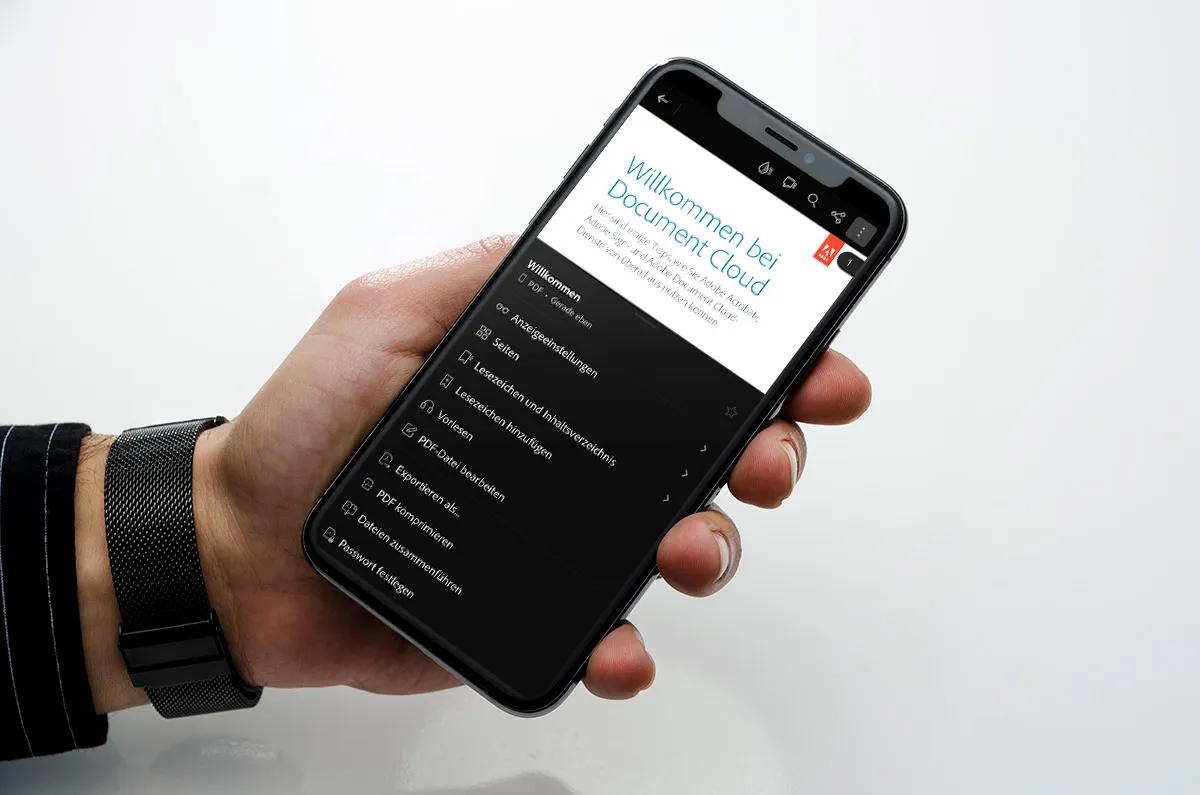
Використання редакторів PDF на мобільних пристроях є зручним методом управління та об'єднання PDF-файлів, особливо коли ви перебуваєте в дорозі або не маєте доступу до комп'ютера. Сучасні смартфони та планшети достатньо потужні для виконання складних завдань, таких як редагування та об'єднання PDF-файлів, що робить їх необхідним інструментом для роботи в дорозі.
Ось кроки по об'єднанню PDF-файлів на мобільних пристроях:
- Виберіть додаток редактора PDF: Спочатку вам потрібно вибрати та завантажити додаток редактора PDF. Є багато варіантів у магазині додатків або в Google Play, такі як Adobe Acrobat Reader, Foxit PDF або PDF Expert.
- Імпортуйте PDF-файли: Відкрийте додаток та імпортуйте PDF-файли, які ви хочете об'єднати. Багато додатків дозволяють імпортувати файли безпосередньо з хмари, вкладень в електронній пошті або пам'яті пристрою.
- Об'єднання PDF-файлів: Використовуйте функцію об'єднання додатка, щоб об'єднати вибрані вами PDF-файли. Зазвичай ви можете налаштувати порядок файлів перед завершенням процесу.
- Збережіть або поділіться новим документом: Після об'єднання файлів ви можете зберегти новий документ або поділитися ним безпосередньо з вашого пристрою.
Використання редакторів PDF на мобільних пристроях надає велику гнучкість та ефективність, що дозволяє вам виконувати важливі завдання з управління документами, де б ви не знаходилися.